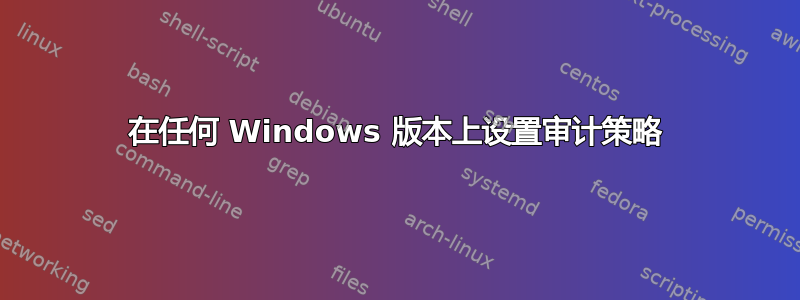
是否可以在任何版本的 Windows 上设置对象审核策略?我可以在 Enterprise 上执行此操作,但想知道是否可以在 Home Premium(或任何没有组策略的 Windows 版本)上执行此操作。我想记录文件成功访问的时间以及访问它们的进程。
我通过“审核”选项卡将审核策略设置为文件夹,但我看不到有关文件活动的日志(在事件查看器的“安全”下)。除非在组策略中启用对象访问,否则似乎不会记录任何内容。但是,非专业版(或更高版本)中有一个“审核”选项卡?
答案1
是否可以在任何版本的 Windows 上设置对象审计策略?
是的。您可以在 Windows Starter Edition、Home 和 Home Premium 上安装 gpedit.msc。
如何在 Windows Starter Edition、Home 和 Home Premium 上安装 gpedit.msc?
我使用以下步骤gpedit.msc在 Windows 7 64 位 Home Premium 上成功安装。
它显然也适用于 Windows 8 和 Windows 8.1。
更新:据一些读者称,该工具在 Windows 8 和 Windows 8.1 中也能正常运行。
今天我们将分享一个简单的安装程序,它在 Windows 中安装所需的系统文件,以便您可以在所有 Windows 7 版本中享受组策略编辑器。
首先使用以下链接下载安装文件:
[下载组策略编辑器安装程序][3]
您会在上述页面的右侧找到下载链接。
下载 ZIP 文件后,使用 WinRAR 或 7-Zip 将其解压。
运行解压的 setup.exe 文件。
它将安装文件,您将能够通过运行或开始菜单搜索框访问 gpedit.msc 命令。
笔记:
- 适用于 Windows 7 64 位 (x64) 用户!您还需要转到“C:\Windows”文件夹中的“SysWOW64”文件夹,从中复制“GroupPolicy”、“GroupPolicyUsers”文件夹和 gpedit.msc 文件,然后将其粘贴到“C:\Windows\System32”文件夹中。
如果您在运行 gpedit.msc 时收到“MMC 无法创建管理单元”错误消息,请按照以下步骤解决问题。基本上,当您在 Windows 中的用户名包含多个单词时,就会发生这种情况。
运行安装程序并将其保留在最后一步(不要单击“完成”按钮)。
现在转到
C:\Windows\Temp\gpedit\文件夹。如果您运行的是 32 位 (x86) 版本的 Windows 7,请右键单击 x86.bat 文件并选择“打开方式 -> 记事本”选项。如果您运行的是 64 位 (x64) 版本的 Windows 7,请右键单击 x64.bat 文件并选择“打开方式 -> 记事本”选项。
您将在文件中发现总共 6 行包含以下字符串:
%用户名%:f
编辑这些行并替换
%username%:f为"%username%":f原来的:
icacls %WinDir%\SysWOW64\gpedit.dll /grant:r %username%:f新的:
icacls %WinDir%\SysWOW64\gpedit.dll /grant:r "%username%":f保存并运行文件(右键单击->以管理员身份运行)。
就是这样。您将拥有可以正常工作的 gpedit.msc。
答案2
这适用于 Windows 10(家庭版),无需任何额外的软件或系统修改。
auditpol /set /subcategory:"File System" /success:enable
检查当前状态:
auditpol /get /subcategory:"File System"
查看所有审计策略:
auditpol /get /category:*
要在 Windows Home 上启用 (*) gpedit,请在提升的 CMD 控制台中运行此命令:
FOR %F IN ("%SystemRoot%\servicing\Packages\Microsoft-Windows-GroupPolicy-ClientTools-Package~*.mum") DO (
DISM /Online /NoRestart /Add-Package:"%F"
)
FOR %F IN ("%SystemRoot%\servicing\Packages\Microsoft-Windows-GroupPolicy-ClientExtensions-Package~*.mum") DO (
DISM /Online /NoRestart /Add-Package:"%F"
)
从:https://www.techspot.com/guides/1719-group-policy-editor-windows-home/
(*)通过启用了解:从系统中已存在的包中添加


